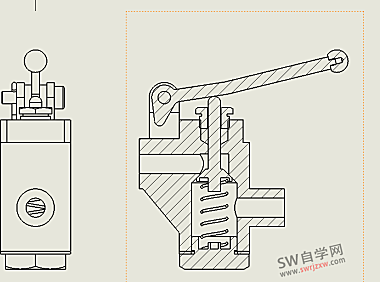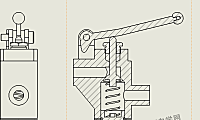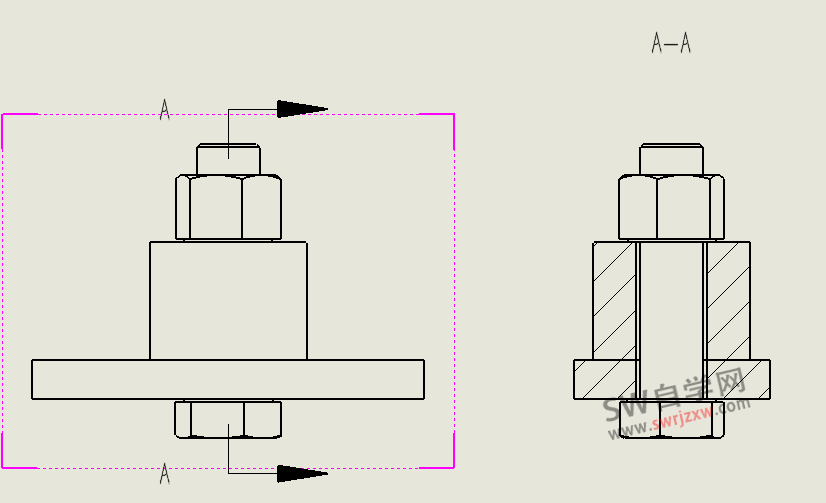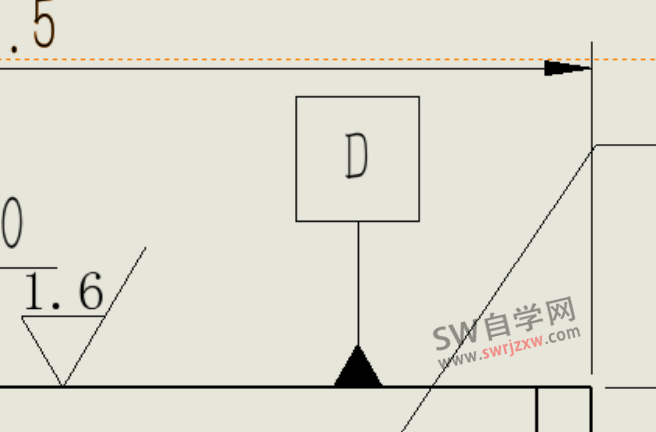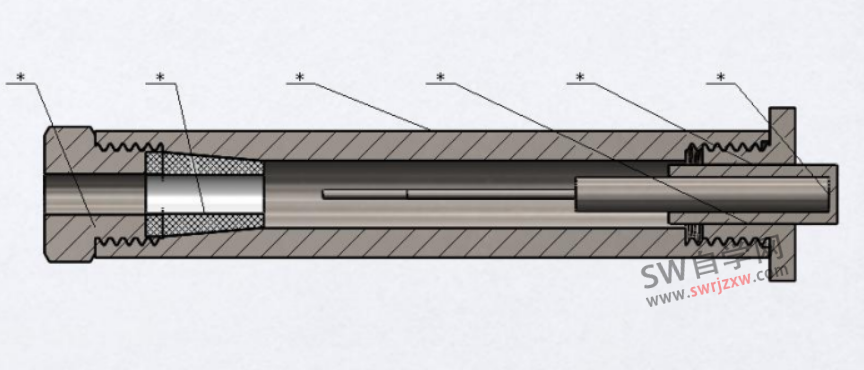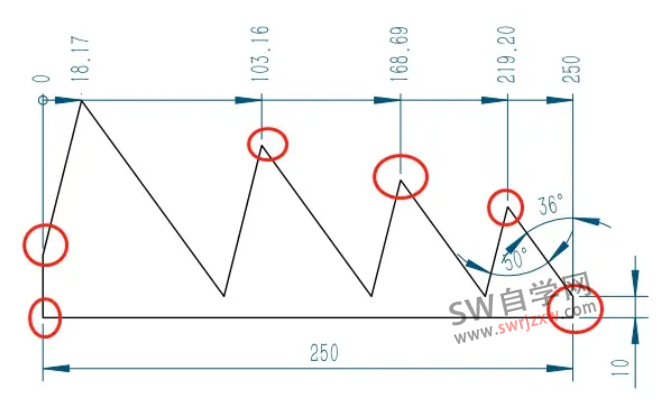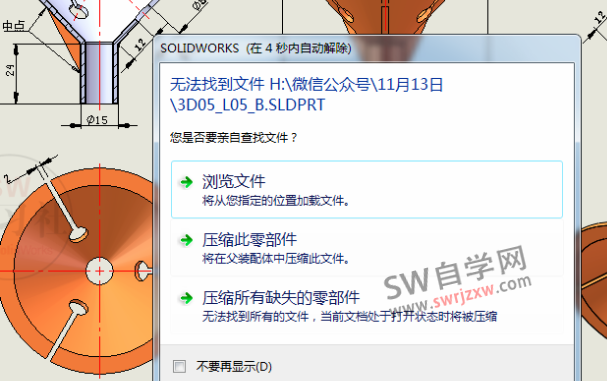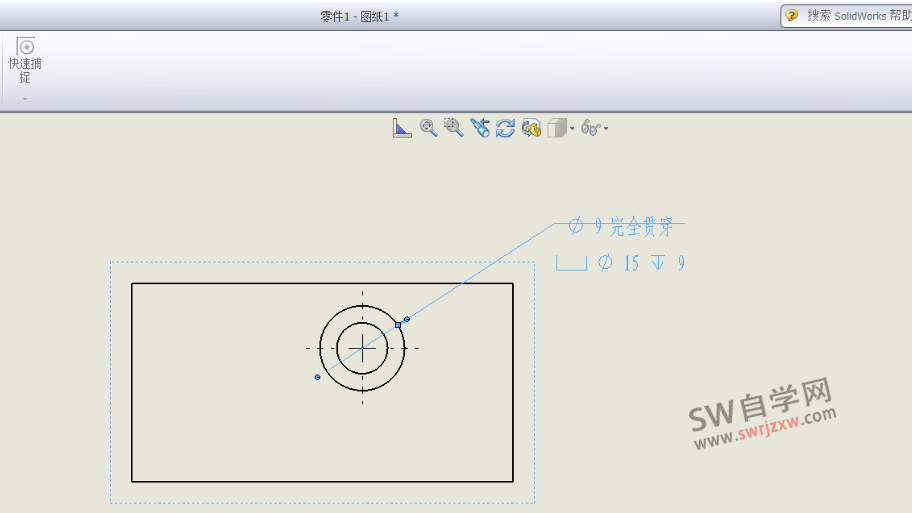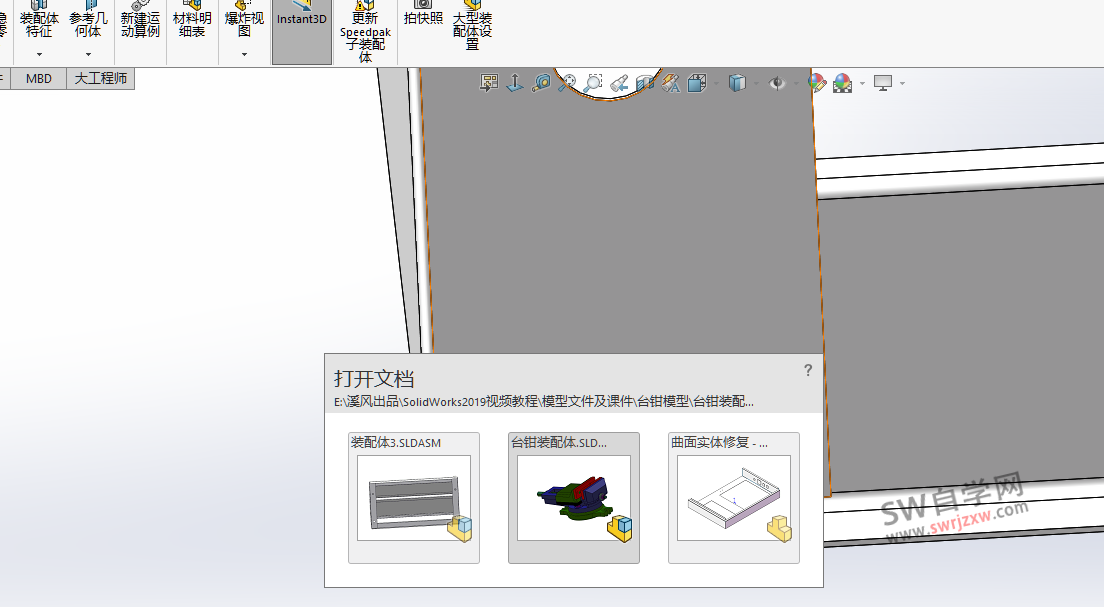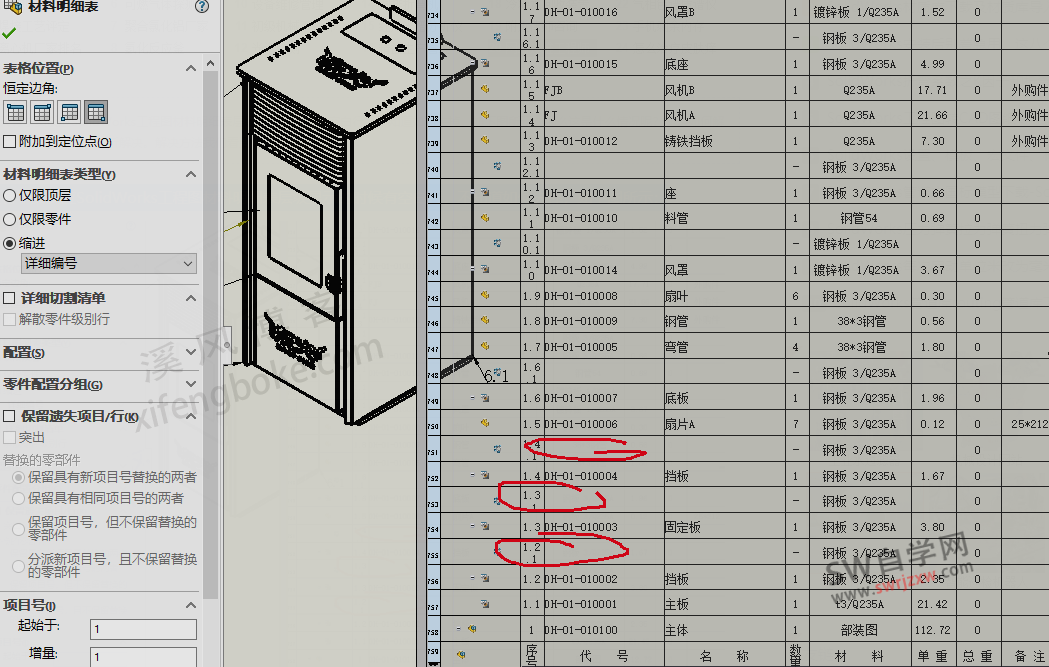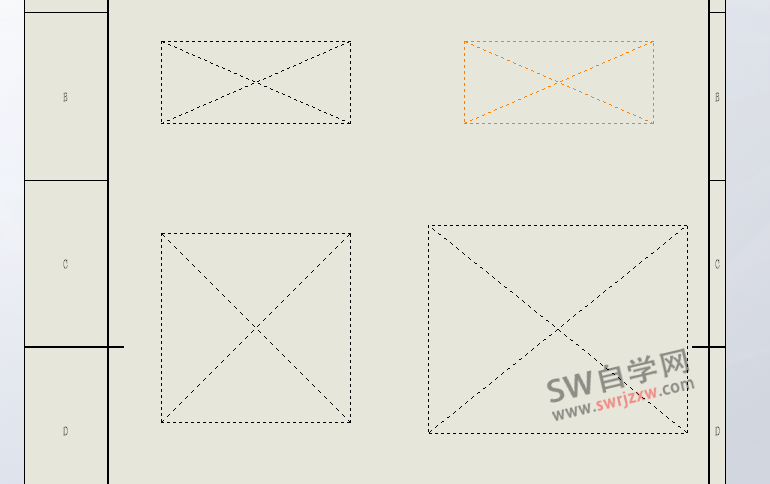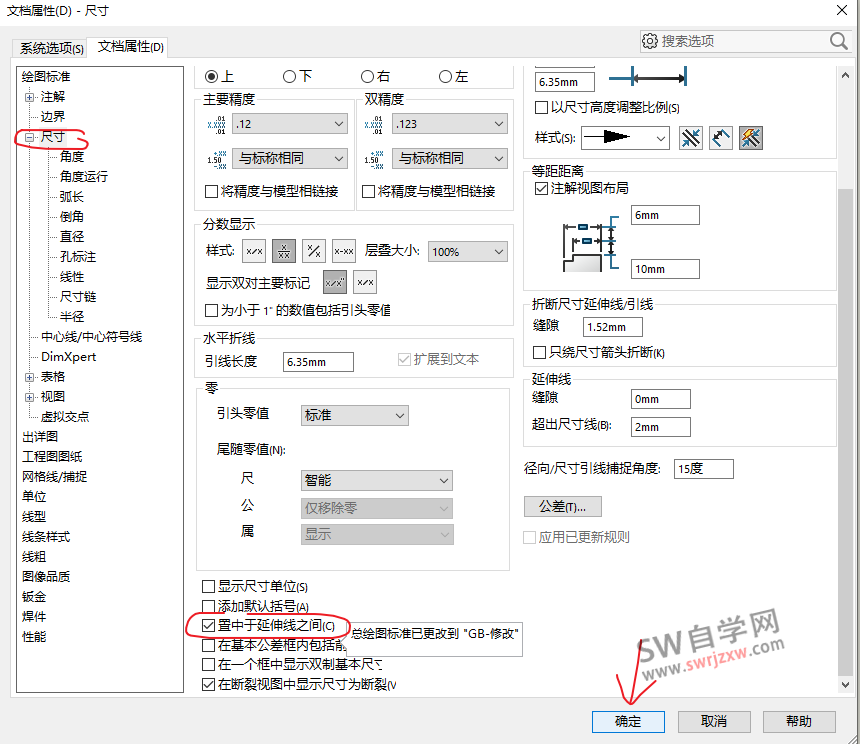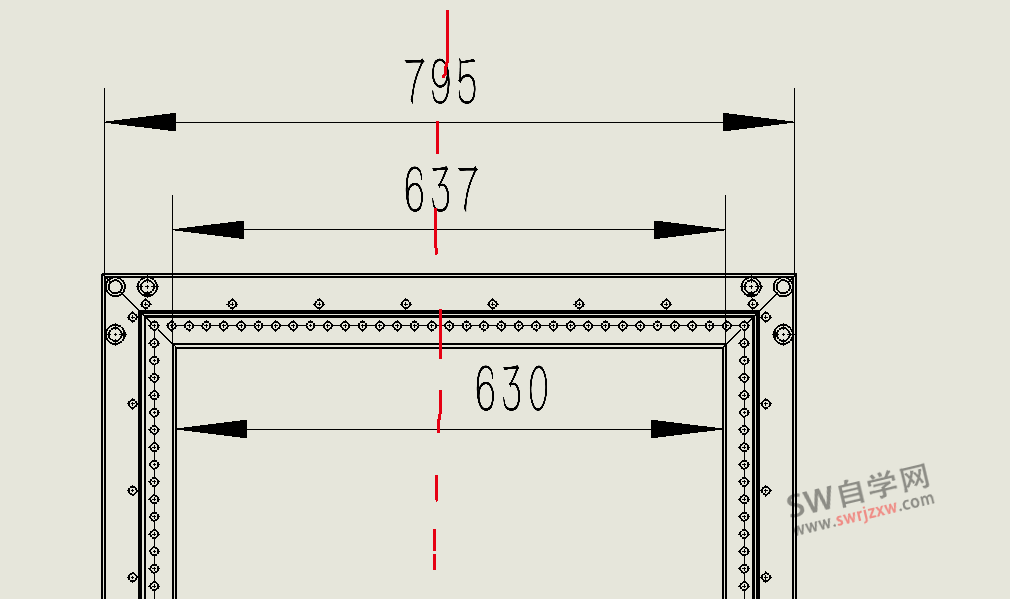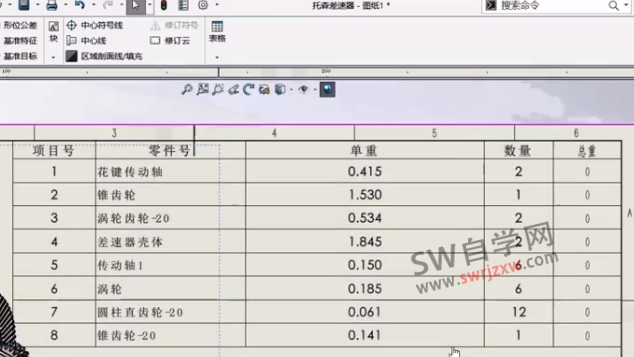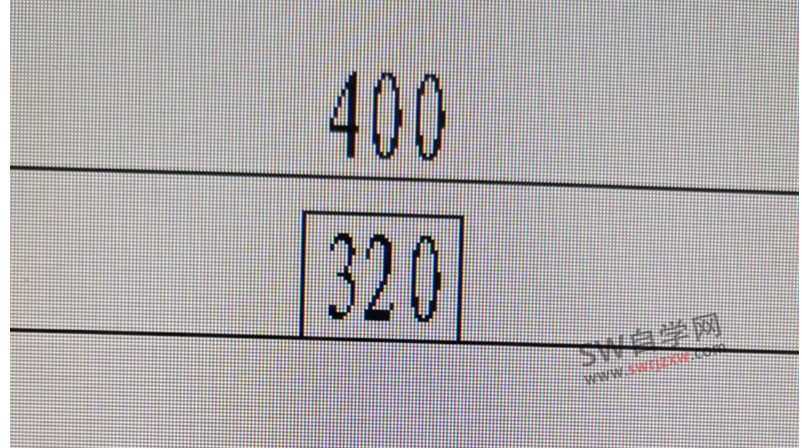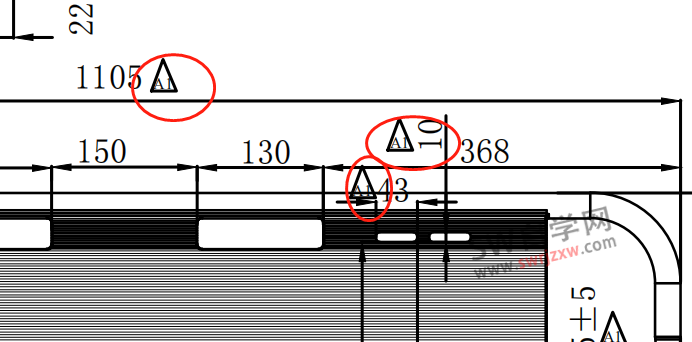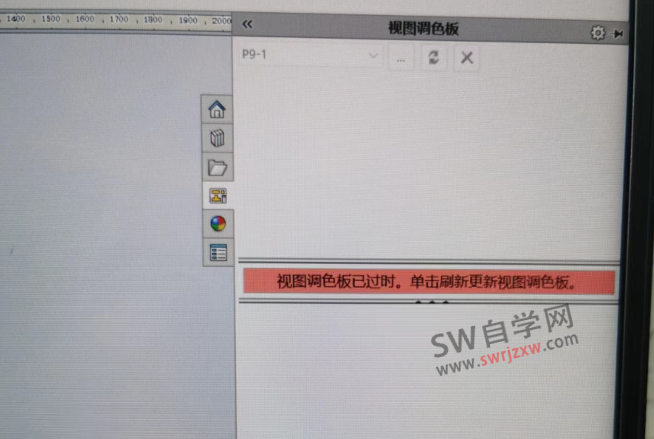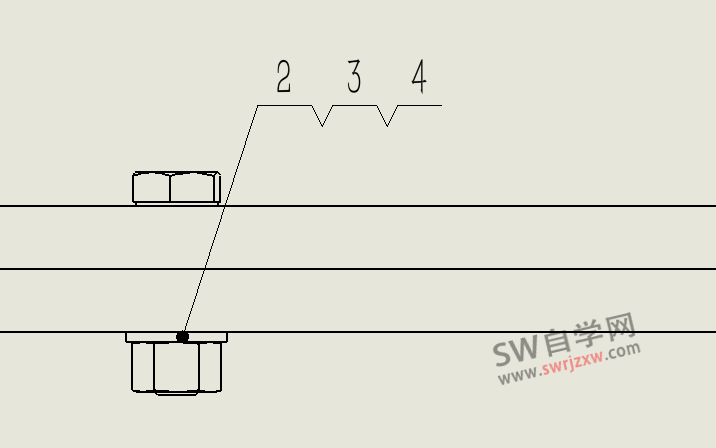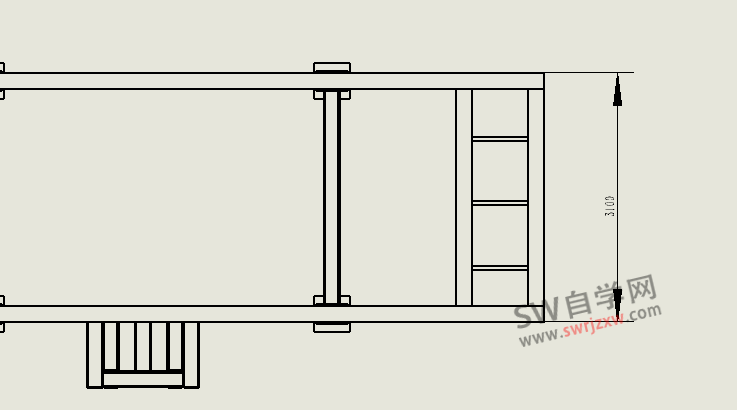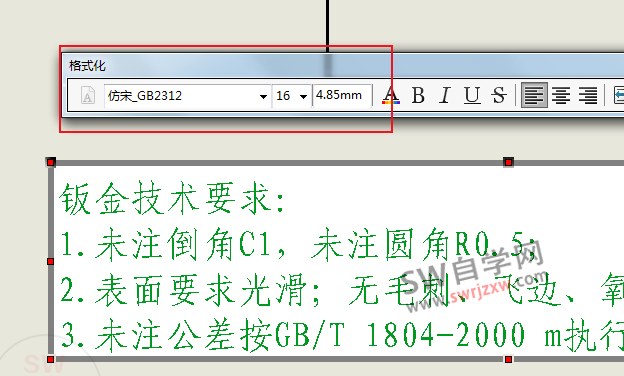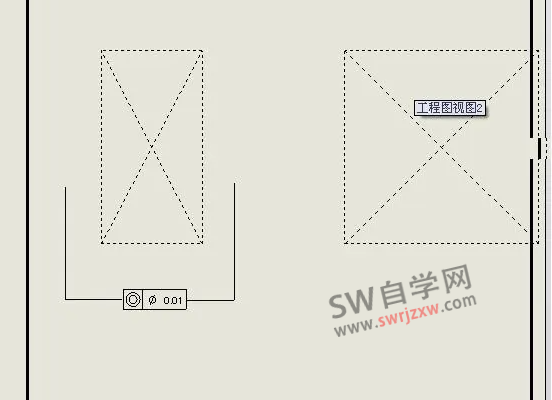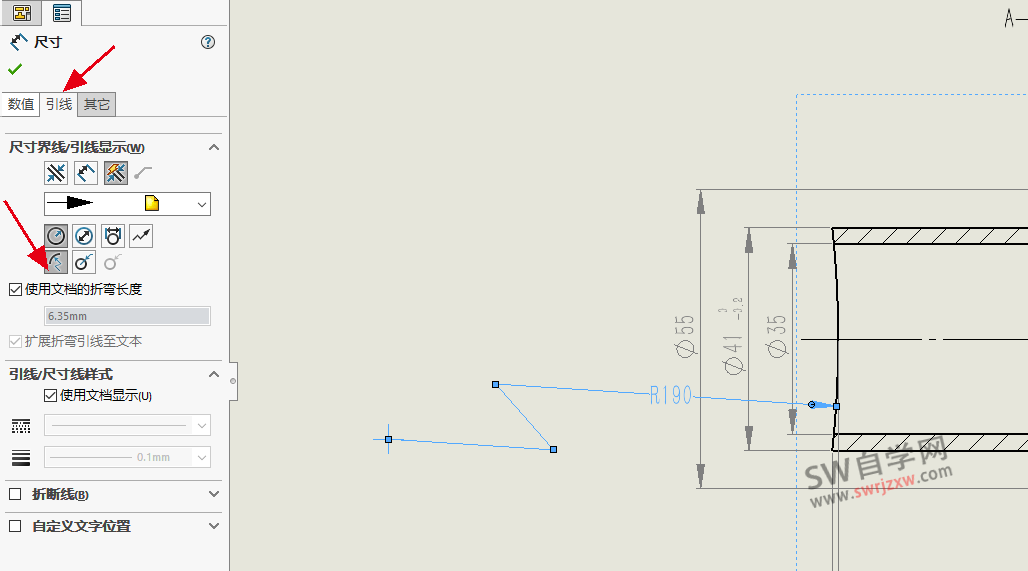-
SolidWorks剖视图剖面线方向怎么修改?
如果我们默认生成SolidWorks剖视图,生成的剖面线都是朝向一个方向的,如下图所示: 解决方法: 很简单,我们选中剖视图,勾选自动加剖面线,这样我们就发现相邻零件的剖面线方向发生了变化,更符合机械制图标准。 同时勾选缩放剖面线图样比例,也可以改变剖面线的疏密程度。 以上就是粉丝遇到SolidWorks剖面线方向的设置问题,如果你也遇到了,赶紧收藏备用。...
- 0
- 4
- 2.4k
-
SolidWorks剖视图如何不剖轴和标准件?
这是一个粉丝学员遇到的问题,就是SolidWorks剖视图实现不剖中间轴的这个效果,如下图所示: 下面那个是他自己做的SolidWorks剖视图,但是会全部剖,不知道怎么选择不剖轴。 这里呢就给大家分享SolidWorks剖视图的实战技巧,解决他的问题,就是我们鼠标右击这个剖视图,查看属性 然后我们找到剖切范围,在剖面范围里面找到不包括零部件/筋特征,然后我们去鼠标选中螺栓螺母即可,点击确定。 这…...
- 0
- 3
- 2.2k
-
SolidWorks边界框尺寸提取到属性链接工程图
之前给大家分享了SolidWorks快速测量零件或者装配体外形长宽高尺寸的方法 在我们的菜单-插入-参考几何体-边界框 可以得到SolidWorks边界尺寸长宽高等参数 然后就有细心的设计师问道,我们如何把获取的SolidWorks边界尺寸添加到属性,进而调用到工程图里面呢? 答案其实非常的简单,因为SolidWorks已经帮我们想到了,那就是自动添加到SolidWorks属性配置特定里面了,如下…...
- 0
- 4
- 3.3k
-
SolidWorks工程图背景怎么调成白色?
SolidWorks工程图背景一般都是默认的颜色,很多人习惯了CAD的黑白色,所以SolidWorks工程图背景颜色怎么改成白色呢?其实比较简单,只需要设置对应的颜色即可。 1、点击选项 2、找到颜色,右边颜色方案设置里面找到-工程图-纸张颜色,点击编辑,选择白色,确定。 3、确定,就可以看出纸张颜色的效果。 设置完成。 另外,很多人不知道是工程图背景还是纸张颜色,这里给大家截图解释一下:...
- 0
- 2
- 8k
-
SolidWorks基准符号大小怎么修改?
一般来说SolidWorks基准符号都是默认的,也有学员想要修改SolidWorks基准符号大小,那么这个问题其实很简单,SolidWorks基准符号的大小是跟随文字大小变化的,所以我们放大文字,基准符号就会放大,相反缩小文字,基准符号跟随变小的。 SolidWorks基准符号大小修改方法: 打开SolidWorks工程图,然后点击设置-文档属性-注解-基准点。字体,修改字体属性,调节高度即可。 …...
- 0
- 8
- 7k
-
SolidWorks工程图零件序号变成星号怎么办?
正常情况下SolidWorks工程图零件的序号会和SolidWorks材料明细表是一一对应的才对,但是有的时候,我们会发现SolidWorks某一个或者很多SolidWorks零件的序号变成了星号。如下图所示: 原因分析: 出现SolidWorks零件序号变成星号的问题,是由于零件和SolidWorks材料明细表不能一一对应,造成零件没有序号,所以出现星号。 解决方法: 面对这个情况,我们可以先删…...
- 0
- 4
- 4.5k
-
SolidWorks标注尺寸界限和零件之间有间隙如何设置?
今天有粉丝反馈一个问题,就是他的solidworks工程图尺寸标注的时候,尺寸的界限引线与零件实体有一定的间隙,问如何才能把这个SolidWorks标注尺寸界限和零件之间的间隙改小改成0? 然后我发现网上也有很多SolidWorks设计师问道这个问题,基本都是有间隙想改成0 解决方法: 其实这个问题可能对很多设计师来说是难事,因为他不知道怎么设置,或者不知道能不能设置,那么这里我就告诉你可以设置的…...
- 0
- 2
- 4.3k
-
SolidWorks工程图没有零件可以打开吗?
这个问题可能会困扰很多人,因为我们默认都认为SolidWorks零件和工程图是放在一起的,如果没有零件,对方只发了工程图,SolidWorks工程图是打不开的,其实这个我们也可以打开,虽然没有SolidWorks三维零件,但是SolidWorks工程图是可以正常打开的,方法就让SW自学网告诉你吧。 SolidWorks工程图没有零件可以打开吗? 答案:可以 方法步骤: 正常我们收到SolidWor…...
- 2
- 1
- 2.6k
-
SolidWorks孔标注引线与文字重合在线中间怎么解决?方法很简单
最近有好几个SW自学网的学员在咨询一个SolidWorks问题,就是SolidWorks工程图孔标注文字与线重合,或者SolidWorks工程图孔标注文字与线相交,SolidWorks孔标注文字在线中间等等问题,反馈的都是SolidWorks孔标注不那么的完美。如下图所示: 对于以上问题,sw自学网给出最简单的解决方法。 解决方法: SolidWorks孔标注出现此问题,主要是我们的SolidWo…...
- 1
- 0
- 4.9k
-
SolidWorks打开多个图形文件如何快速切换?
最近有粉丝问SolidWorks打开多个图形文件如何快速切换模型呢?其实这个问题,应该很多SolidWorks从业者设计师都会遇到,不同的人有不同的方法,有的快有的慢,SW自学网这里就给大家分享SolidWorks多个文件之间快速切换的技巧。 方法一: 当然是利用快捷键,Ctrl+tab键 快捷键也有使用技巧,我们按住Ctrl键,然后不要松开,在按tab键,tab每按一次,预览就切换一个,非常的方…...
- 1
- 0
- 2.4k
-
SolidWorks工程图装饰螺纹线不显示怎么解决?
最近有粉丝反应SolidWorks工程图里面的装饰螺纹线不显示,导致标注都无法正常标注M,甚至有的带螺纹零件都是光突突的,那么这个问题应该如何解决呢? 解决方法有很多,需要我们挨个问题去排查。 解决步骤 1、我们要核对一下三维零件是否显示装饰螺纹线,不管是螺柱还是螺纹孔,都要添加装饰螺纹线,并且要确保我们的装饰螺纹线没有被压缩 2、回到SolidWorks工程图,我们找到工具-选项-文档属性 显示…...
- 2
- 0
- 12.1k
-
SolidWorks材料明细表多出空白行怎么去掉?
有粉丝反应SolidWorks材料明细表缩进显示的时候,会多出空白行,一个零件下面又显示空白的一级,那么这是怎么回事呢?应该怎么删除SolidWorks材料明细表空白行呢? 那么这个问题应该怎么解决呢?SW自学网亲测解决方法分享给粉丝朋友们。 解决方法: 我们打开1.2挡板零件,然后我们发现一个零件,出现了切割清单项目 那么我们右击切割清单,然后点击删除 删除后的效果 删除以后,我们保存零件,然后…...
- 0
- 0
- 4k
-
SolidWorks工程图丢失图了怎么显示出来?三种实战方法分享
对于这个问题,相信很多的设计师已经或者将来会遇到。比如我们之前的SolidWorks工程图都是正常显示的,如下图所示: 但是由于某种原因,造成我们现在打开SolidWorks工程图是这样的: 原因分析: 1、我们修改了模型名称,造成模型和工程图以前相匹配的名称发生改变,工程图找不到原配了,这里我们可以帮他找到。 2、别人只发给我们工程图,但是没有发给我们模型,造成工程图失去了参考,所以你需要问他要…...
- 0
- 0
- 7.6k
-
SolidWorks尺寸如何摆放在任意位置?不想居中
其实有很多SolidWorks设计图,我们在标注尺寸的时候默认是在中间的,但是有时候我们为了图纸的整洁不遮挡,会移动SolidWorks尺寸的位置,那么我们如何实现SolidWorks尺寸放在任意位置呢? 其实很简单,我们只要修改文档属性即可。 操作方法: 打开SolidWorks选项 找到文档属性, 找到尺寸,找到“置中于延伸线之间”,如果你勾选,就是放中间,如果你不勾选,就是你鼠标任意位置点那…...
- 0
- 0
- 3.5k
-
SolidWorks标注尺寸自动放中间怎么设置?置中设置即可
相信很多SolidWorks设计师在草图还是工程图还是三维图的时候标注尺寸,SolidWorks的尺寸位置都是自己可调的,所以每次鼠标要自动找尺寸线中间位置放,如下图所示: 解决方案: 打开此工程图的设置, 找到文档属性 勾选“置中与延伸线之间” 这样我们在标注SolidWorks尺寸的时候,尺寸会自动放在尺寸线的中间位置啦。但是你之前标注的尺寸不会自动变,设置以后的尺寸在标注是可以自动置中的奥。…...
- 1
- 0
- 7.1k
-
SolidWorks材料明细表总重显示0解决方法
很多使用SolidWorks高版本的设计师会遇到这个情况,就是SolidWorks装配体工程图里面的材料明细表总重显示0,明明也是用数量*单重,但是总重计算出来是0,如下图所示: 检查一下方程式也对,单重*数量 是不是很奇葩的问题。 解决方法也很奇葩,SW自学网给大家分享亲测可用的解决方法: 我们双击数量这两个字,然后删掉,然后重新输入数量两个字。。。 然后我们就会神奇的发现,这个奇葩的问题解决了…...
- 3
- 1
- 6.4k
-
SolidWorks尺寸带方框怎么标注?其实不难
粉丝在后台咨询关于图纸上这个尺寸带方框,用SolidWorks怎么标注的问题,如下图所示: 那么这个SolidWorks工程图尺寸带方框应该如何标注呢?其实不难,下面给出方法: 打开工程图,点击尺寸,左边SolidWorks属性管理器,找到公差,选择基本,搞定。 非常的干净利索,就这么简单,如果你需要标注这种带方框的尺寸,就赶紧去试试吧,欢迎转发朋友圈备份,防止遇到不会标注唠。...
- 1
- 0
- 4.4k
-
SolidWorks工程图特殊符号怎么添加?原来如此
有SW自学网的学员后台留言一个棘手的问题,就是图纸上的特殊符号,不知道在SolidWorks工程图里面添加,如下图所示: 那么我们SolidWorks工程图如何添加特殊符号标注呢?下面给大家分享处理方法。 1、打开SolidWorks工程图图纸,添加注释 我们在图纸上添加注释,然后选择上图这个带绿色加号的图标,出现很多特殊符号 还可以点击更多符号。。。 这就多了去了,根据不同的类别,出现相应的特殊…...
- 0
- 1
- 8k
-
SolidWorks视图调色板已过时,刷新点不了怎么解决?
今天粉丝问了一个SolidWorks工程图的棘手问题,就是SolidWorks工程图右侧的视图调色板没有视图,空白的,不能进行工程图了,按提示“视图调色板已过时,单机刷新更新视图调色板” 但是这里的刷新是灰色的,不能点,没反应,怎么办?方法其实不难,下面给大家分享SW自学网亲测的解决方法吧。 解决方法 1、这里之所以工程图没有了视图,刷新也不能点,是因为我们现在进入了SolidWorks工程图编辑…...
- 0
- 6
- 16.9k
-
SolidWorks工程图零件成组零件序号怎么标注?
昨天有SW自学网粉丝咨询一个SolidWorks工程图的问题,就是SolidWorks工程图零件成组标注,比如螺栓螺母垫片放一起,比较好看专业,如下图所示: 操作方法: 1、直接找到SolidWorks菜单-插入-注解-成组的零件序号 2、然后我们连续点击几个零件(组成一个组来显示序号),选完之后,我们稍微调调序号的位置即可 3、我们看到顺序不太满意,我们可以调节顺序。鼠标右击序号,找到排序层叠,…...
- 0
- 1
- 10k
-
SolidWorks工程图标注文字大小怎么修改?方法很简单
今天有粉丝问SW自学网SolidWorks工程图标注文字太小了怎么改大一点?如下图所示: 其实关于SolidWorks工程图标注文字大小的修改比较简单。 下面给大家分享操作步骤: 1、首先改当前图纸的SolidWorks工程图标注文字的大小,这个比较简单,打开工具,选项 2、找到文档属性-尺寸-字体-高度(原来是1.5,这里我改成3.5。根据自己的情况进行改大或者改小即可),然后点击确定和底部的确…...
- 0
- 0
- 7.8k
-
SolidWorks技术要求添加到库,实现快速调用
SolidWorks设计库大家应该并不陌生,其实设计库就是文件夹,我们可以把模型放到文件夹里,也可以把技术要求放进文件夹里,那么SolidWorks技术要求怎么添加到设计库呢?方法其实不难,看完此文就会拉。 方法步骤 1、打开一张自己的SolidWorks工程图,我们找到右侧的design library文件夹 2、在下面右击新建一个文件夹,作为技术要求的文件夹 3、下面我们就是要写各种常用的技术…...
- 0
- 3
- 5.5k
-
SolidWorks零件改名以后工程图全部视图不显示了怎么办?
有粉丝问SolidWorks零件改名以后,打开SolidWorks工程图,发现之前做好的视图都不见了,怎么办? 解决方法: 解决方法也比较的简单,我们先不要直接双击SolidWorks工程图,我们这样操作 SolidWorks菜单里面打开,选择工程图,不要确定打开,选择参考 然后我们进行双击参考的文件零件名称,找到已经改名后的那个零件,确定,后打开即可。 这样我们的SolidWorks工程图就正常…...
- 0
- 0
- 2.5k
-
SolidWorks尺寸线打折怎么用?为啥打折尺寸不能调位置了?
SolidWorks工程图大圆弧标注半径的时候往往会很大很难看,如下图所示:R190,这个半径标注太大了,非常的难看,非常的不标准,那么怎么办呢? SolidWorks提供了一个很好的办法,就是SolidWorks尺寸线打折,这样他就没那么长了,如下图所示: 是不是一下子审美就提高了,还可以在提高一点,就是这里尺寸会显示四个点,这四个点的位置其实我们可以调节,调一调达到我们审美的制高点即可。 拓展…...
- 0
- 1
- 5.7k
幸运之星正在降临...
点击领取今天的签到奖励!
恭喜!您今天获得了{{mission.data.mission.credit}}积分
我的优惠劵
-
¥优惠劵使用时效:无法使用使用时效:
之前
使用时效:永久有效优惠劵ID:×
没有优惠劵可用!